Как играть в Apple Music на Kodi Media Player
Если вы знакомы с Kodi, вы знаете, насколько это круто. Это позволяет транслировать много музыки и фильмов. Как насчет Apple Music? В настоящее время невозможно играть в Apple Music на Kodi. Для этого нет доступного плагина, но это не должно вас расстраивать. В этой статье будут показаны способы воспроизведения Apple Music на Kodi.
Содержание Руководство Часть 1. Краткий обзор KodiЧасть 2. Воспроизведение Apple Music на Kodi с помощью AMusicSoft Apple Music Converter.Часть 3. Воспроизведение Apple Music на Kodi Используйте iTunesЧасть 4. Воспроизведение Apple Music на Kodi с помощью бесплатного конвертера Apple Music ConverterЧасть 5. Вывод
Часть 1. Краткий обзор Kodi
Большинство людей любят смотреть телевизор и фильмы в приложении Kodi. Причина в том, что это приложение позволяет вам смотреть бесплатный контент. Также на нем можно послушать музыку. Использование приложения Kodi является законным, если вы избегаете пиратского контента.
Kodi - это программа домашних развлечений с открытым исходным кодом. В нем есть все лучшие дополнения или плагины, как некоторые его называют. Это маленькие квадратики, которые выходят на экран. Эти надстройки или плагины представляют собой небольшие приложения внутри Kodi. Существуют различные виды дополнений или плагинов для спорта, музыки и т. Д.
Kodi предлагает множество надстроек или плагинов, за исключением того, что у него нет одного для Apple Music. Это не должно мешать вам использовать именно это домашнее развлечение, поскольку есть способы получить Apple Music на Kodi. 
Часть 2. Воспроизведение Apple Music на Kodi с помощью AMusicSoft Apple Music Converter.
Даже если на нем нет надстройки Kodi или плагина для воспроизведения Apple Music, есть способы обойти это. Для начала вам нужно сначала конвертировать и загрузить Apple Music, чтобы вы могли перенести их в Kodi. Есть три способа конвертировать и скачать песни так что вы можете играть в Apple Music на Kodi. Они перечислены ниже.
Преобразование и загрузка Apple Music легко с помощью AMusicSoft Apple Music Converter. Это мощная программа, которая не жертвует качеством вашей продукции. Фактически, он может даже улучшить его.
Бесплатная загрузка Бесплатная загрузка
Так как это однооконная программа, в ней очень просто ориентироваться. Вы найдете все функции всего в одном окне. Конвертация и загрузка Apple Music займет всего несколько секунд с помощью AMusicSoft Apple Music Converter. Ниже приведены шаги, которые покажут вам, как ею пользоваться.
- Доступ к музыкальному конвертеру Apple AMusicSoft
- Добавить песни из Apple Music
- Улучшить настройки вывода
- Создайте папку назначения и загрузите
- Трансфер в Коди
Чтобы четко понять, как работает AMusicSoft Apple Music Converter, прочитайте подробные инструкции ниже.
Шаг 1. Доступ к Apple Music Converter AMusicSoft
В отличие от других сторонних сервисов, вы найдете AMusicSoft Apple Music Converter только на их защищенном сайте. Это не предлагается ни на каком другом сайте. Следовательно, его безопасно использовать. Загрузите и установите его. Запустите его, чтобы увидеть простую однооконную программу.
Бесплатная загрузка Бесплатная загрузка
Шаг 2. Добавьте песни из Apple Music
Учитывая, что вы используете программу для конвертации некоторых песен из вашего аккаунта Apple Music, вы могли бы подумать, что вам нужно запустить приложение. Хорошая вещь в использовании AMusicSoft Apple Music Converter заключается в том, что вам не нужно открывать приложение Apple Music.
Наведите курсор на левую часть экрана и нажмите «Музыка», чтобы песни вышли. Затем выберите те, которые хотите преобразовать. 
Шаг 3. Улучшите настройки вывода
После добавления песен вы можете улучшить настройки вывода, выбрав другой формат файла. Помните, что когда вы выбираете другой формат файла для вывода, DRM из песен автоматически удаляется. Это одна из самых крутых вещей в использовании AMusicSoft Apple Music. Он снимает DRM для легкой передачи песен.
Шаг 4. Создайте папку назначения и загрузите
Обязательно создайте папку назначения для вашего вывода, чтобы вам не было трудностей найти его после загрузки. Просто щелкните вкладку «Конвертировать», чтобы загрузить.
Шаг 5. Перейдите в Kodi
После загрузки песен запустите Kodi на компьютере. Нажмите «Музыка». Затем нажмите «Файлы» в разделе «Музыка». Появится новое окно. Нажмите вкладку «Обзор», чтобы выполнить поиск на компьютере песен, которые вы конвертировали и загрузили с помощью AMusicSoft Apple Music Converter. После загрузки песен нажмите вкладку «ОК».
Бесплатная загрузка Бесплатная загрузка
Часть 3. Воспроизведение Apple Music на Kodi Используйте iTunes
Вы также можете использовать iTunes конвертировать песни в MP3. Как только они будут преобразованы в этот формат, вы можете легко перенести их в Kodi. Взгляните на приведенные ниже шаги, чтобы узнать, как это сделать.
Шаг 1. Откройте iTunes.
Перейдите в iTunes и откройте окно общих настроек. Нажмите на настройки импорта в нижней части окна.
Шаг 2. Выберите формат MP3.
Когда вы увидите окно «Параметры импорта» на экране, выберите «MP3» в поле «Импортировать с помощью». Затем щелкните вкладку ОК.
Шаг 3. Выберите песню для преобразования.
Перейдите в свой список песен и выберите те, которые вы хотите преобразовать в MP3. Нажмите «Файл» в верхнем меню и выберите «Преобразовать» в раскрывающемся списке. Появится другое меню. Выберите «Создать версию MP3».
Шаг 4. Перенесите песни в Kodi
После того, как песни были преобразованы в формат файла MP3, вы можете легко перенести их в Kodi. Запустите Kodi и нажмите «Музыка». Затем перейдите на вкладку "Файлы". Появится окно «Добавить музыку». Щелкните вкладку Обзор, чтобы добавить свои песни.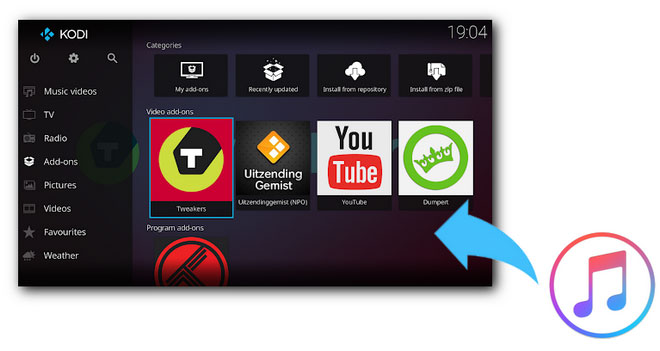
Часть 4. Воспроизведение Apple Music на Kodi с помощью бесплатного конвертера Apple Music Converter
Вот еще одна бесплатная программа. Это называется Free Apple Music Converter. Следующие шаги покажут вам, как его использовать.
- Найдите его в Интернете, чтобы перейти на сайт. Когда вы окажетесь там, нажмите на зеленую вкладку «Загрузить».
- Запустите программу и перейдите на вкладку iTunes Media. Затем измените формат в поле «Формат».
- Щелкните вкладку «Пуск», чтобы преобразовать и загрузить песни. Затем перенесите песни в Kodi.
Часть 5. Вывод
Kodi — отличная программа для домашних развлечений. Благодаря таким программам, как AMusicSoft Apple Music Converter, можно играть в Apple Music на Kodi. Вы когда-нибудь пробовали использовать Kodi ? Не стесняйтесь делиться своими мыслями по этому поводу.
Люди Читайте также
Роберт Фабри — ярый блоггер и энтузиаст, увлеченный технологиями, и, возможно, он сможет заразить вас, поделившись некоторыми советами. Он также страстно увлечен музыкой и писал для AMusicSoft на эти темы.